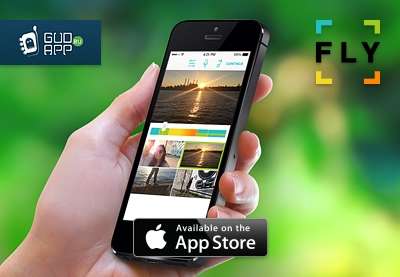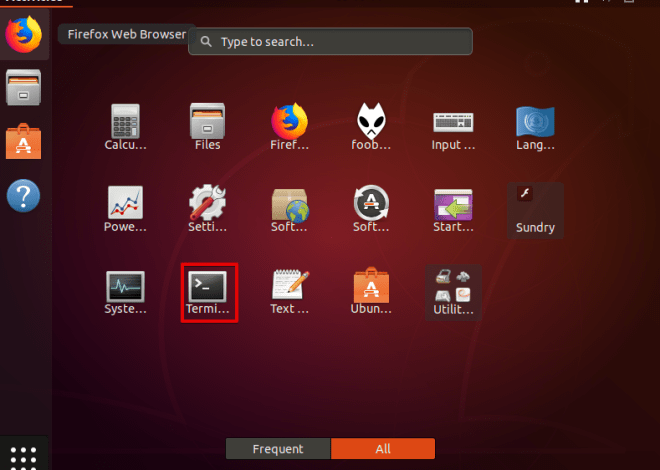Копирование информации на смартфоне
Современные смартфоны – это мощные портативные компьютеры, предоставляющие широкий спектр возможностей. Одна из самых базовых, но невероятно важных функций – это копирование информации. Независимо от того, копируете ли вы текст, изображения или файлы, понимание процесса копирования является ключом к эффективному использованию вашего устройства. В этой статье мы рассмотрим все аспекты копирования на смартфоне, независимо от операционной системы.
Копирование текста на Android
Копирование текста на Android-устройствах интуитивно понятно и выполняется несколькими простыми шагами. Сначала выделите текст, который хотите скопировать, используя функцию выделения. Обычно это делается долгим нажатием на текст. После выделения вы увидите небольшие маркеры в начале и конце выделенного фрагмента. Перемещайте эти маркеры, чтобы выбрать нужный объем текста. Затем, после выделения, обычно появляется опция «Копировать» в контекстном меню. Нажмите на неё, и текст будет скопирован в буфер обмена.
Альтернативные методы копирования текста на Android
Существуют и другие способы копирования текста на Android. Некоторые приложения предоставляют собственные инструменты для выделения и копирования. Например, в приложениях для чтения электронных книг или просмотра документов может быть встроенная функция выделения и копирования. Кроме того, некоторые приложения позволяют копировать текст с помощью специальных жестов. Экспериментируйте с настройками приложения, чтобы найти наиболее удобный для вас способ.
Также стоит упомянуть о возможности копирования текста из изображений. Для этого существуют специальные приложения для распознавания текста (OCR), которые преобразуют текст на изображении в редактируемый текст. После обработки изображения, вы сможете выделить и скопировать необходимый текст.
Копирование текста на iOS (iPhone, iPad)
Процесс копирования текста на устройствах Apple также очень прост. Аналогично Android, вы начинаете с выделения текста долгим нажатием. После выделения появятся маркеры, позволяющие регулировать область выделения. В появившемся меню выберите опцию «Копировать». Текст будет скопирован в буфер обмена, готовый к вставке.
Использование функции «Выделить всё» на iOS
Если вам нужно скопировать весь текст, например, из сообщения или электронного письма, используйте функцию «Выделить всё»; Обычно она находится в меню, которое появляется после долгом нажатия на текст. Эта функция значительно ускоряет процесс копирования больших объемов текста.
Также на iOS есть удобная функция быстрого копирования текста; Двойное касание по слову выделяет его. Тройное касание выделяет предложение, а четырехкратное — весь абзац. Это очень удобно для быстрого копирования небольших фрагментов текста.
Копирование файлов на Android
Копирование файлов на Android может осуществляться различными способами, в зависимости от типа файлов и используемого приложения. Обычно для этого используются файловые менеджеры. Выберите файл, который хотите скопировать, затем выберите опцию «Копировать». После этого вы можете вставить файл в другое место, используя опцию «Вставить».
- Используйте встроенный файловый менеджер Android.
- Скачайте и установите сторонний файловый менеджер с расширенными функциями.
- Воспользуйтесь облачными хранилищами, такими как Google Drive, Dropbox или OneDrive, для копирования файлов между устройствами.
Копирование файлов на iOS
На iOS копирование файлов также осуществляется через файловые менеджеры, но с некоторыми отличиями. Стандартный файловый менеджер iOS имеет более ограниченные возможности по сравнению с Android. Для более продвинутых операций по управлению файлами, включая копирование, рекомендуется использовать сторонние приложения.
Сторонние приложения обычно предоставляют более удобный интерфейс и дополнительные функции, такие как возможность копирования файлов через Wi-Fi или Bluetooth.
Копирование изображений
Копирование изображений на обоих платформах обычно выполняется аналогично копированию файлов. В галерее или приложении, где хранится изображение, выберите изображение, а затем выберите опцию «Копировать». После этого вы можете вставить изображение в другое приложение, например, в редактор фотографий или сообщение.
В некоторых приложениях для обмена сообщениями, например, WhatsApp или Telegram, копирование изображения может происходить автоматически при выборе его для отправки. В этом случае, вы не увидите явного меню «Копировать», но изображение все равно будет скопировано в буфер обмена.
Копирование с использованием облачных сервисов
Облачные хранилища, такие как Google Drive, Dropbox, iCloud и OneDrive, значительно упрощают копирование файлов между устройствами. Загрузите файл в облачное хранилище на одном устройстве, и вы сможете легко получить к нему доступ и скопировать его на другое устройство.
Это особенно полезно для больших файлов, которые могут занять много времени при передаче другими способами. Облачные сервисы также обеспечивают резервное копирование ваших данных.
Решение распространенных проблем
Иногда могут возникать проблемы с копированием. Если вы не можете скопировать текст или файл, проверьте следующие моменты:
- Убедитесь, что у вас есть разрешение на доступ к файлу или тексту.
- Проверьте наличие достаточного места на устройстве.
- Перезагрузите устройство.
- Обновите операционную систему и приложения.
- Обратитесь к специалистам, если проблема не исчезает.
Понимание принципов копирования на вашем смартфоне – это важный шаг к эффективному использованию его возможностей. Надеемся, эта статья помогла вам освоить этот базовый, но крайне необходимый навык.
Независимо от того, какой смартфон вы используете, Android или iOS, процесс копирования данных, как правило, интуитивно понятен. Однако, знание различных методов и способов решения потенциальных проблем позволит вам работать с вашими устройствами быстрее и эффективнее. Использование облачных сервисов открывает новые возможности для обмена информацией и управления файлами. В итоге, умение копировать информацию на смартфоне – это навык, который пригодится каждому пользователю.
Постоянное развитие технологий приводит к появлению новых функций и способов взаимодействия с устройствами. Следите за обновлениями операционной системы и приложений, чтобы быть в курсе последних возможностей и улучшений. Правильное понимание функционала вашего смартфона – залог успешной и продуктивной работы.
И помните, что практика – ключ к совершенству. Чем больше вы используете функции копирования, тем быстрее и увереннее вы будете это делать; Не бойтесь экспериментировать и находить наиболее удобный для вас способ копирования информации.
Описание: Полное руководство по копированию информации на смартфоне. Узнайте, как скопировать файлы и текст на Android и iOS.